工具/原料
主流配置電腦一台
穩定高速的寬帶網絡
8GU盤一個
方法1
使用微軟合作伙伴——騰訊進行升級,通過下載騰訊電腦管家,實現windows10的升級
方法2
使用微軟合作伙伴——360進行升級,詳情見http://360.cn/huodong/win10/index.html
方法3:升級安裝
1、使用合作伙伴升級,升級過程中會產生各種問題,比如360,升級人數過多,還需要預約,目前360和騰訊則宣布暫時停止windows10的升級,因為升級過程中出現了大量問題,因此暫停升級服務,下面教大家如何自己升級
2、如果你的電腦是32位版本的系統或者內存在3G左右或者一下,推薦使用32位版本的windows 10(升級工具下載地址:http://pan.baidu.com/s/1yOWZ8),如果你的電腦是64位版本或者內存大於4G,推薦使用64位版本的windows 10系統(升級工具下載地址:http://pan.baidu.com/s/1pJ7lV31)
3、下載升級工具完成後,准備好空白的8G U盤,將其插入電腦,插入電腦後,運行下載的升級工具,這裡我以64位版本的升級工具為例,32位的操作與64位一致
4、運行工具,如圖所示,一定要選擇為另一台電腦創建安裝介質,點擊下一步
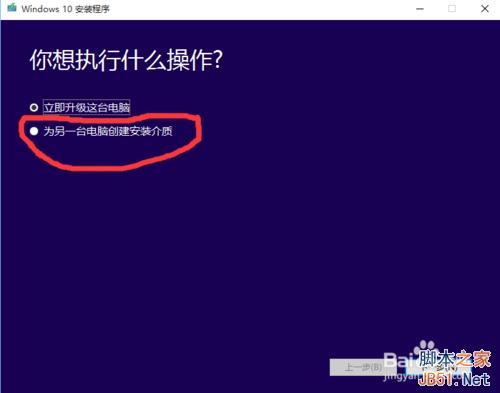
5、語言不用說,自然是中文簡體,版本推薦選擇windows 10專業版,因為該版本功能最全,在使用過程中不容易出錯,穩定性好,體系結構一般選X64,如果不知道,則選擇兩者,點擊下一步
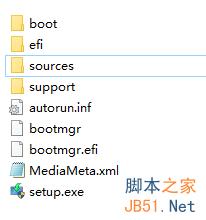
6、這裡我們的U盤就派上用場了,直接下一步
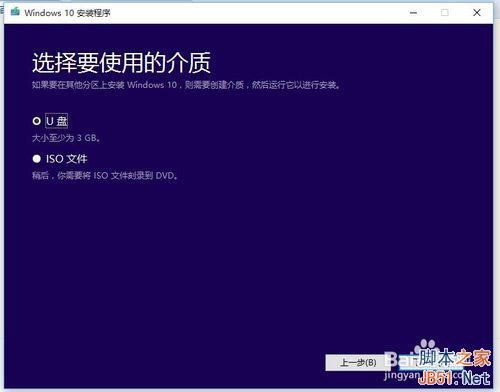
7、選擇我們之前插入的U盤,點擊下一步
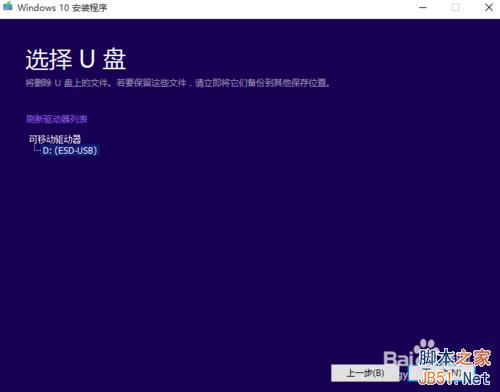
8、這是提示正在下載windows 10,由於服務器在美國,中國境內下載速度會有點慢,所以需要點耐心等待,這裡我花了兩個小時才下載完成,等我發現下載完成是,該工具已經自己完成了windows 10升級啟動盤的制作,所以在下載時間,只需要保證你的電腦不會斷電斷網就ok了,你甚至可以去睡覺,等待自動制作完成
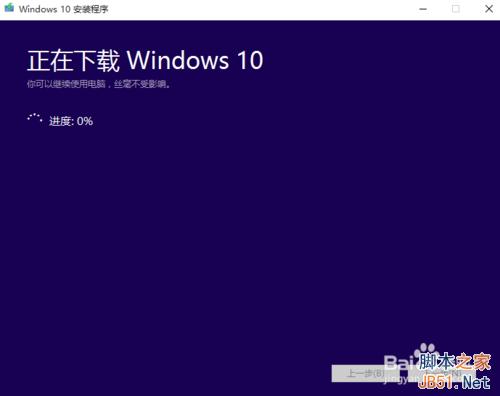
9、下載制作完成後的效果圖
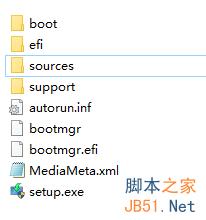
10、在你點擊setup進行升級安裝時,請注意如果你的電腦系統是盜版,建議你看方法4:純淨安裝,因為盜版升級後不但系統無法激活,還會產生各種問題,我已經測試過了,所以不建議大家嘗試,正版用戶就可以直接點擊升級啦,升級過程就不詳細描述了,按照提示,點擊下一步就好了
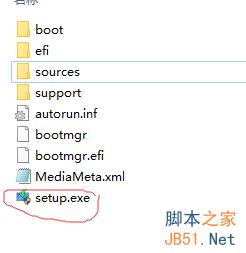
方法4:純淨安裝
1、現在通過360,騰訊升級windows 10系統的用戶,遭到了許多問題,包括驅動,軟件兼容性方面的問題,因此不建議通過前3種方法升級(包括升級安裝),推薦純淨安裝,這樣的系統不會殘留原來系統的任何信息,因此運行也更加穩定高效
2、在方法3中,我們制作好了windows 10 專業版的升級啟動盤,由於是盜版系統,所以不方便升級
3、將升級啟動盤插入電腦,在主板裡面設置為U盤啟動,設置方法就根據自己的電腦品牌或者主板型號自行百度設置方法吧(或者查看我其他經驗,裡面有提到怎樣設置)
4、將升級啟動盤設置為第一啟動項之後,開機,電腦將引導U盤啟動,按照提示,點擊下一步,由於是純淨安裝,所以需要序列號,否則安裝將無法進行,這裡提供windows 10 專業版的安裝序列號W269N-WFGWX-YVC9B-4J6C9-T83GX,有了這個序列號(該序列號只可以用於安裝,無法激活系統,激活問題見後面),繼續按照提示安裝
5、windows10 專業版升級效果圖

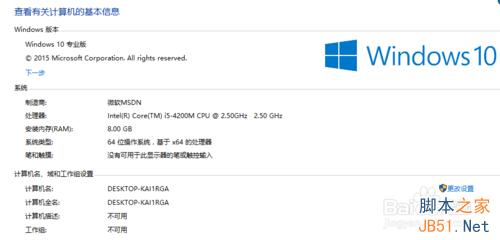
驅動問題
1、升級成功後,打驅動是必不可少的,推薦使用微軟的設備管理器聯網進行驅動程序搜索安裝,搜索不到的再魯大師的驅動管理進行驅動安裝,因為我測試了驅動精靈和驅動人生打驅動,共同的問題是打完驅動電腦沒聲音,或者其它一些問題,微軟自帶的打驅動保證了驅動程序與系統的兼容性
2、微軟自帶的打驅動方法:右鍵我的電腦,選擇管理
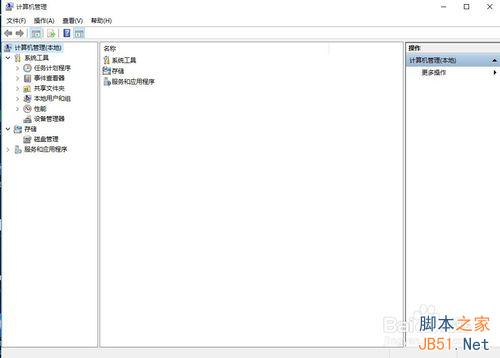
3、選擇設備管理器
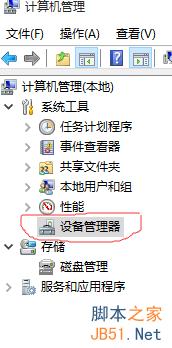
4、找到帶有黃色感歎號的選項,右鍵它,選擇屬性,再選擇驅動程序
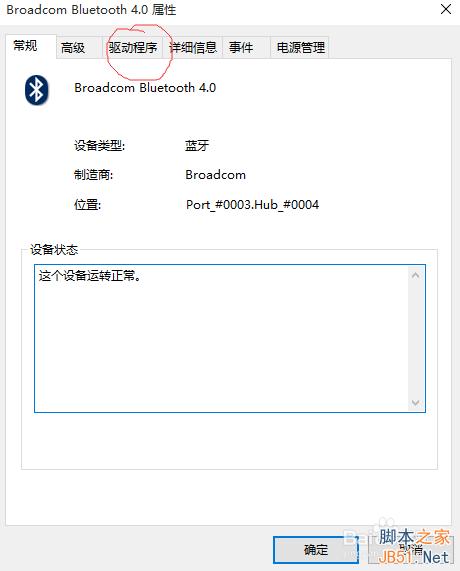
5、選擇更新驅動程序,選擇自動搜索和更新,就可以了
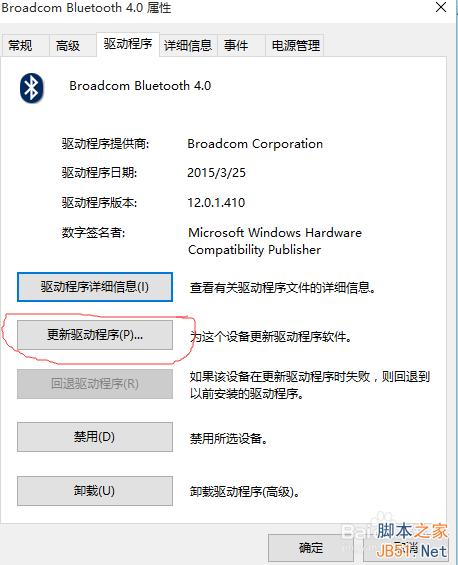
激活問題
1、系統安裝完成後,自然就是激活問題了,我們是盜版用戶該怎麼激活呢?這裡提供windows 10激活工具下載(地址:http://pan.baidu.com/s/1ntKNdqx)
2、該工具使用KMS離線服務器進行激活,即使你沒有聯網,也可以激活,激活後系統可以通過微軟正版認證,可以和正版系統一樣享受在線更新服務(如圖所示),不足之處是每次激活有效期為180天,也就是說180天之後需要再次使用該工具進行激活,一年只需要激活兩次,這樣也不算麻煩(如果嫌麻煩,後面教你如何轉成永久激活的系統,再也不用擔心激活問題了)
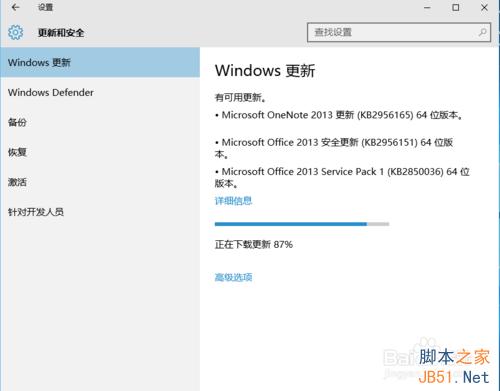
3、如圖所示(運行cmd,將查詢代碼slmgr.vbs -xpr復制進去並運行,即可顯示),我今天激活後,下次的激活時間就是2016.1.26日了,在此期間,就可以當正版系統使用,不受影響
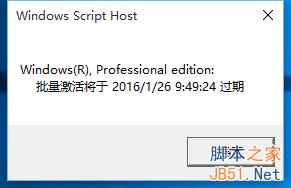
4、此激活工具經過測試,可以激活windows 10專業版,windows 8.1,windows 8,windows 7和office2007,2010,2013等版本,windows10家庭版和office2016等其它版本沒有測試,大家可以嘗試激活
5、注意,該激活工具只在純淨安裝的系統中起作用,對於升級安裝激活出現問題的電腦無效,包括盜版用戶直接升級導致的激活問題
6、如何永久激活windows,下面看步驟,右鍵開始菜單,選擇命令提示符(管理員),一定要注意是管理員
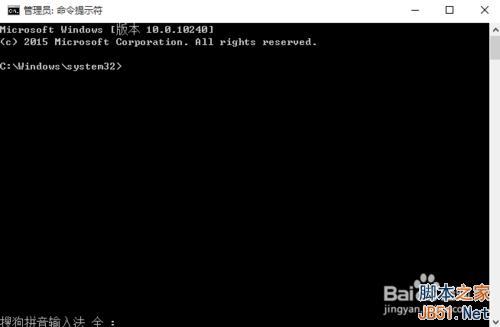
7、注意,在此步驟前,需要先用激活工具激活,第一步,在cmd命令裡面輸入命令slmgr.vbs /upk,回車確定,命令可直接復制,點擊確定
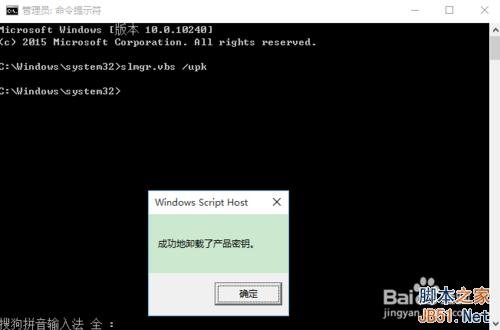
8、第二步,輸入命令slmgr.vbs /ckms,回車確定,如圖所示,點擊確定
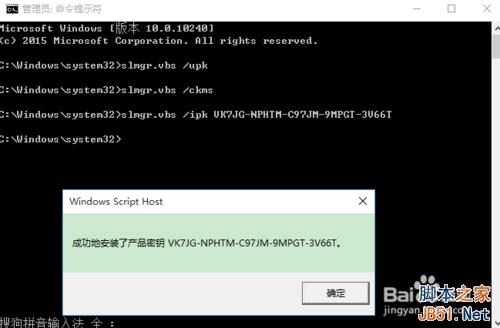
9、第三步,輸入命令slmgr.vbs /ipk VK7JG-NPHTM-C97JM-9MPGT-3V66T,回車確定,如圖所示
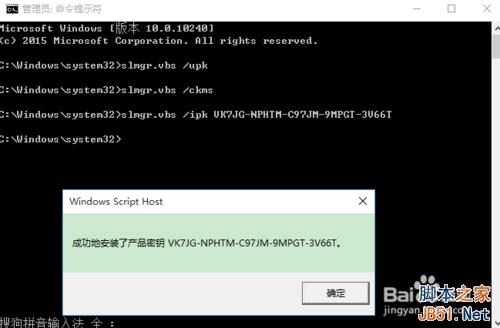
10、這時我們來看看系統屬性,如圖所示,還是激活狀態
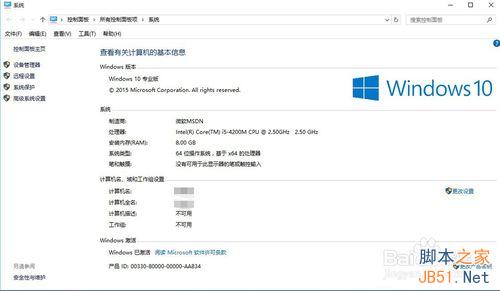
11、我們輸入命令查看試試,輸入命令slmgr.vbs -xpr,回車確定,可以看到計算機已永久激活了,永久激活後就再也不用擔心激活問題啦,可以放心使用計算機了
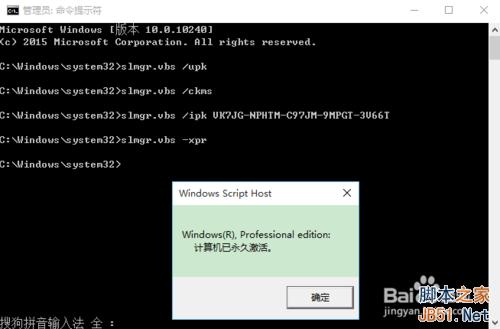
12、這種方法激活不知道能維持多久,在微軟封殺前,希望能幫助更多的網友安裝正版系統,如果被封殺了,還麻煩請下載激活工具激活吧!如果幫到了你,就請投票支持我吧,謝謝!
兼容性問題
1、日常使用軟件:常用的QQ,office,浏覽器等都可以運行
2、辦公軟件:office,ps,cad2010以上等軟件都可以運行
3、游戲軟件:很多網友最擔心是游戲軟件運行不兼容,本次測試了英雄聯盟,地下城與勇士,穿越火線,QQ三國,飛車,逆戰,使命召喚等游戲,均完美運行(測試環境:純淨安裝的系統環境下,升級安裝的環境下比較容易出錯,包括游戲運行藍屏,屏幕卡住,不流暢等),(游戲玩家可以使用魯大師的游戲補丁檢查功能,防止因缺少游戲運行的組件而運行游戲失敗)可以放心升級
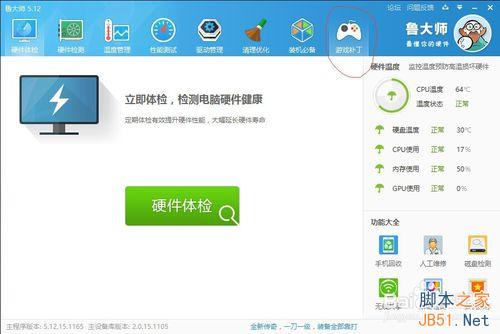
4、由於部分機型的特殊性,驅動更新可能無法跟上腳步,所以有些電腦運行會存在驅動問題,以上測試結果僅供參考,不代表所以windows 10 系統電腦可以完美運行
5、提示:純淨安裝的系統沒那麼容易崩潰,由於是新系統,難免會存在bug,微軟已經確認大量bug,將於8月份推送更新
以上就是windows10正式版升級4種方法及相關問題匯總,希望能對大家有所幫助!